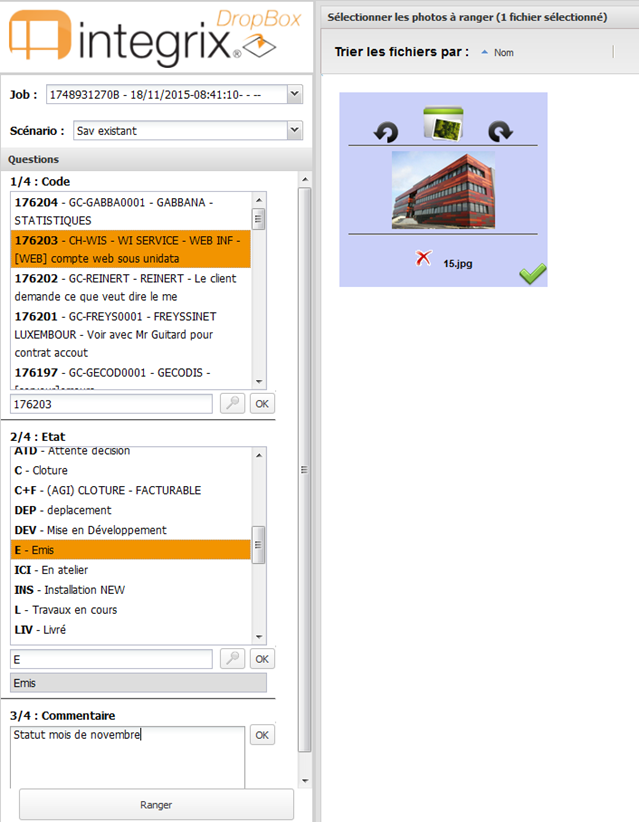−Table des matières
Installation et paramétrage
Installation
Dans un premier temps, il convient d'installer le client Integrix DropBox disponible depuis le lien ci-dessous :
\\integrixclientmanager\Integrix\Integrix DropGed\InDropBox.application
Une fois installé, une fenêtre apparait en bas à droite de l'écran, et une icône fait son apparition dans la barre d'outils
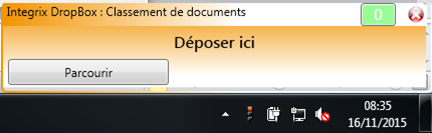
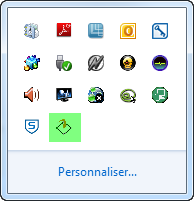
Paramétrage
Une phase de paramétrage préalable est nécessaire sur le poste de l’utilisateur.
Faire un clic droit sur l’icône Integrix DropBox et sélectionner Configuration
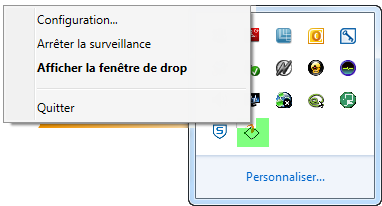
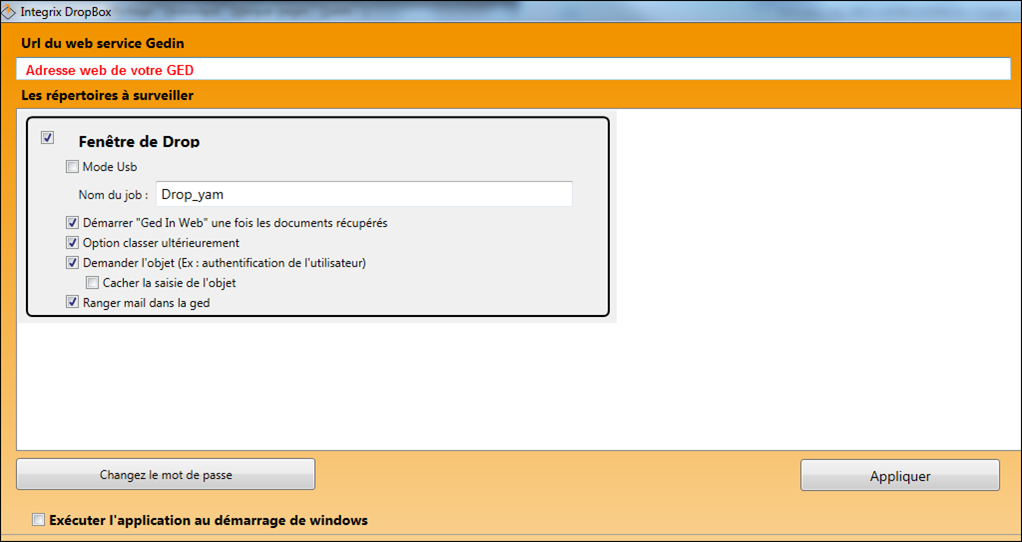
- Voici les différents paramètres à configurer :
- Nom du serveur : c'est le nom ou l'adresse IP du serveur de WEB.
- Poolname : ce nom permet au WIService de savoir avec quel serveur de base de données il doit communiquer.
- Changer le mot de passe : permet de protéger cette fenêtre de configuration par un mot de passe
- Bouton Appliquer : pour qu'une nouvelle configuration soit enregistrée, l'utilisateur doit appuyer sur le bouton appliquer
- Bouton Ajouter : permet d'ajouter un nouveau répertoire à surveiller.
- Exécuter l'application au démarrage de windows : Signale à Windows d'ajouter InDrop dans les programme à exécuter au démarrage de ce dernier.
Utilisation
Drag & Drop
Depuis le poste de travail, la DROPBOX Infodata reste « en écoute » des fichiers à ranger.
Sélectionner le(s) document(s) à stocker.
Le classement se fait par un simple Drag&Drop vers Integrix DropBox
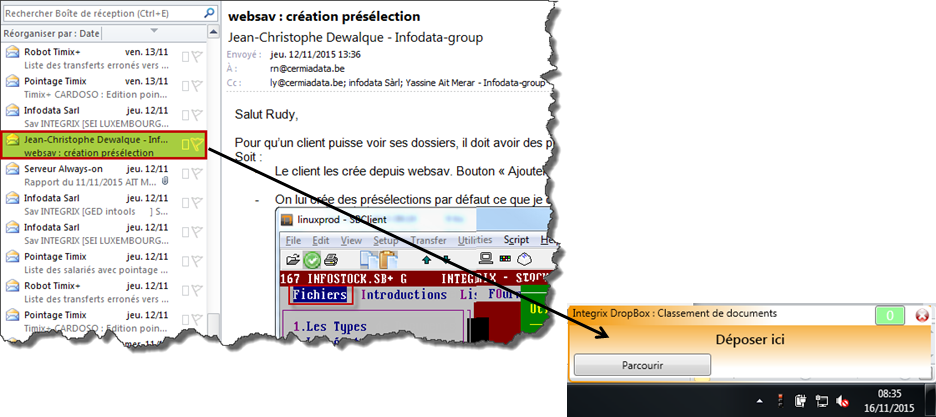
Integrix DropBox affiche la (les) correspondance(s) base de données qu’il a établi(es) entre le(s) document(s) déposé(s) et le classement dans la GED.
Les correspondances base de données peuvent varier selon les besoins :
- Représentant
- Client
- Chantiers
- Etc…
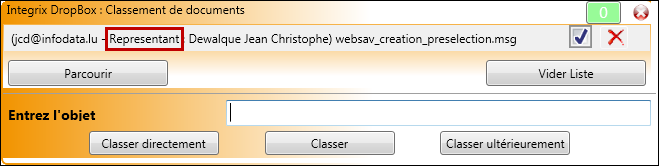
Integrix DropBox permet de classer un même document dans plusieurs répertoires de la GED
Classement dans la GED
Le document peut alors être classé :
- Directement
- Manuellement
- Ultérieurement
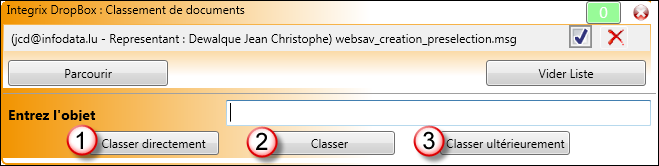
Classer directement
Cette fonction classe directement le document dans la GED selon la correspondance base données établie. Ici, la correspondance est établie sur le représentant.
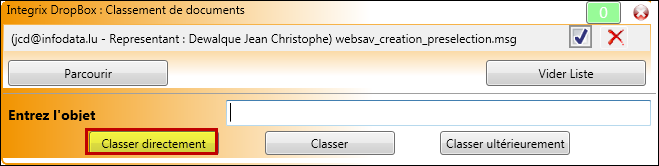
Integrix DropBox affiche une barre de progression du transfert
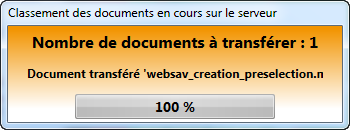
Le mail est alors envoyée vers le répertoire correspondant dans la GED
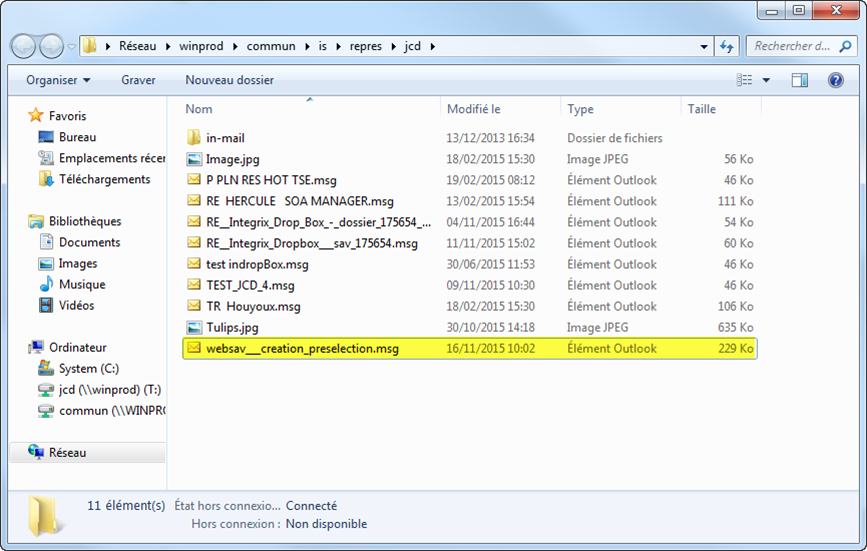
Classer
Integrix DropBox propose un classement manuel du document selon des scenarios déterminés.
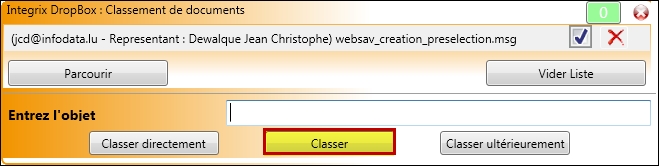
Integrix DropBox ouvre une page de classement dans le navigateur web
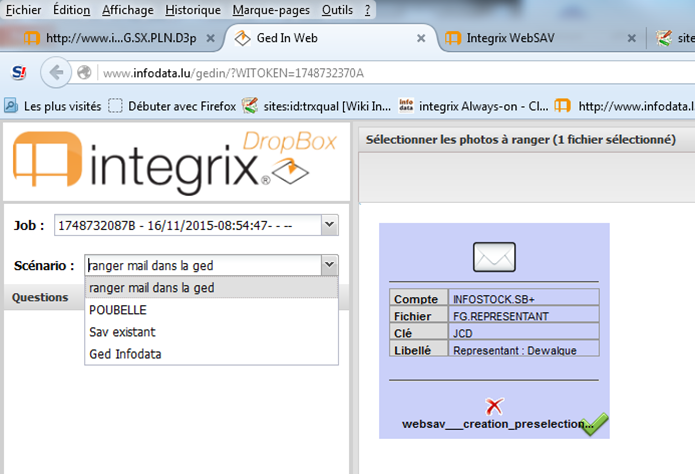
Le classement manuel se fait en 4 étapes
- Choix du ou des documents à classer
- Choix du scénario
- Phases successives du scénario choisi
- Rangement
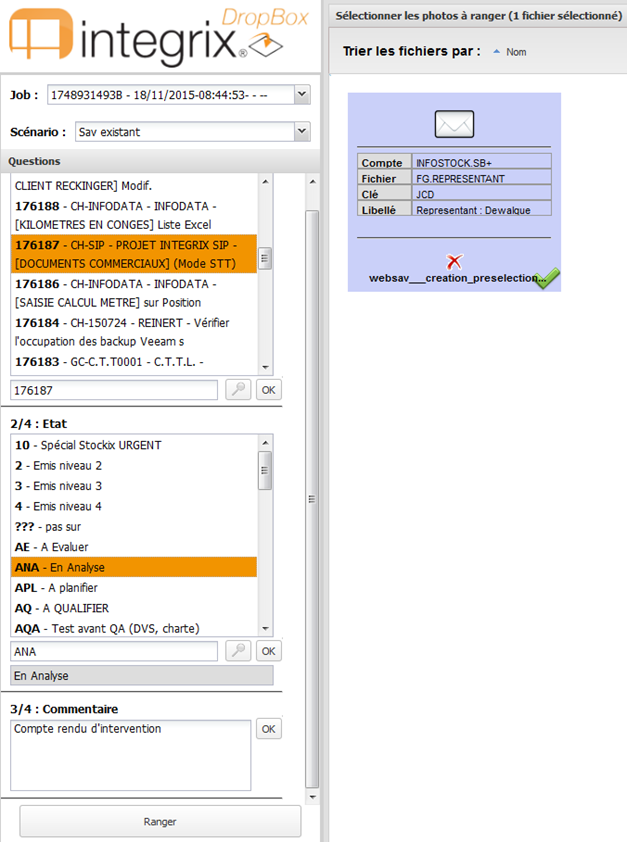
Classer ultérieurement
Cette fonction propose de remettre à plus tard le classement d’un document dans la GED
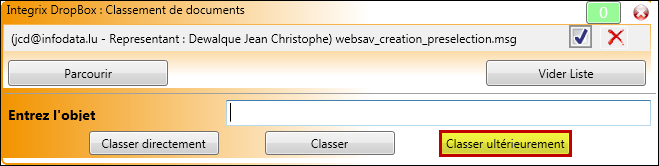
Integrix DropBox affiche alors un compteur des jobs en attente de classement

Un clic sur le compteur lance l’ouverture de la page de classement manuel depuis le navigateur web, de la même que ce qui a été vu précédemment.
Cas particulier
Si Integrix DropBox n’établit pas de correspondance entre le mail déposé et la base de données, alors il ne propose pas de classement direct, mais un classement manuel.
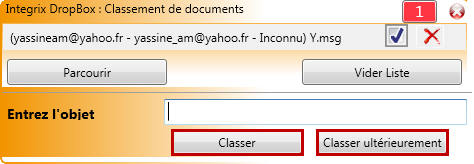
Ceci est également le cas pour les documents autre que des mails (photos, documents PDF, etc…) pour lesquels aucune correspondance n’est proposée.